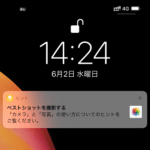< この記事をシェア >
iPhoneの標準アプリ「ヒント(Tips)」からの通知をオフにする&アプリ自体をアンインストール・再インストールする方法です。
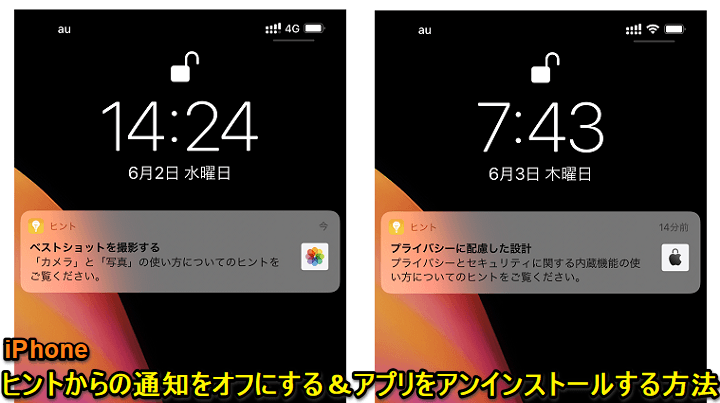
iPhoneに時々iPhoneやアプリの使い方などを説明する通知が届くことはないでしょうか?
これらの通知は、プリインストールされているAppleの標準アプリ「ヒント」から送られてきます。
ヒントからのアドバイスでiPhoneでできることに気づく、ということもあるかもしれませんが、ヒントからの通知が増えてくると正直ウザい…
このヒントアプリからの通知はもちろんオフにすることができます。
またアプリ自体が不要という場合は、他の標準アプリ同様アンインストールすることができます。
必要になればいつでも再インストールできます。
iPhoneでヒントからの通知がウザい、そもそも使わないという人やストレージ容量不足でヒント分だけでも容量を空けたいなんて人はアンインストールするのもアリだと思います。
この記事では、iPhoneにプリインストールされている標準アプリ「ヒント」からの通知をオフにする&不要であればアンインストールする手順(再インストールする方法もあり)を紹介します。
【iPhone】プリインストールされている標準アプリ「ヒント」からの通知をオフ、不要であればアンインストール方法
ヒントからの通知をオフ(無効化)にする手順
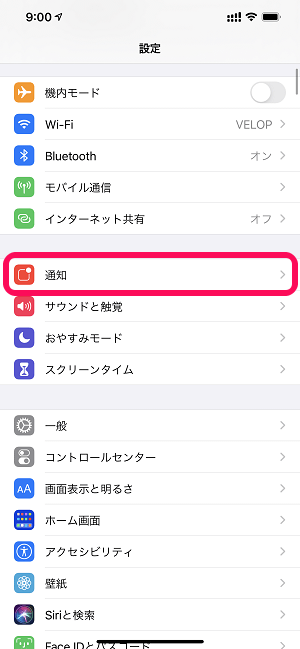
iPhoneの設定を開きます。
「通知」をタップします。
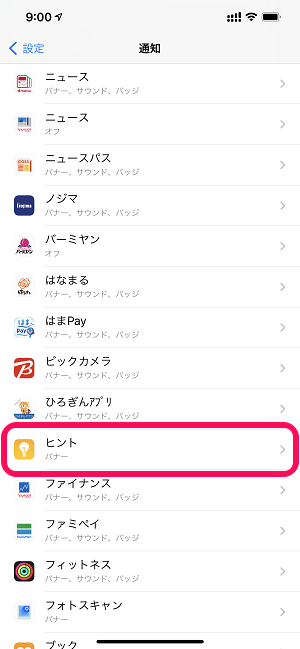
アプリ一覧から「ヒント」を探してタップします。
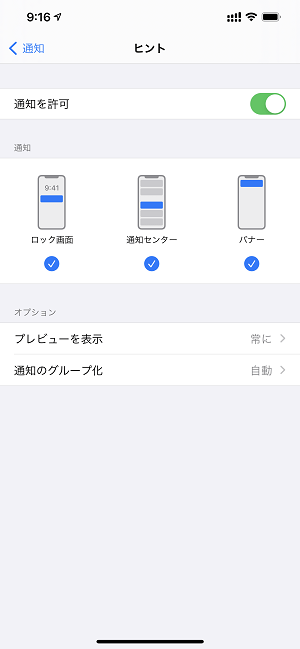
初期設定だと←のように通知がオンになっている状態です。
ロック画面、通知センター、バナーなど個別にオン⇔オフすることもできます。
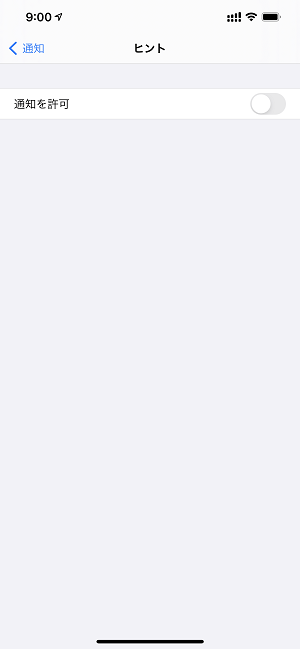
ヒントからの通知を完全にオフにする場合は、上部の「通知を許可」をオフにすればOKです。
↑の手順でヒントからの通知をオフにしておけば自分でアプリを起動しない限りは通知は届かないのでウザくは感じないと思います。
が、そもそもヒントアプリ自体不要!という場合は↓の手順でアンインストールしてみてください。
再インストール方法もあわせて紹介します。
ヒントをアンインストールする手順
他のアプリ同様、普通にアンインストールできる
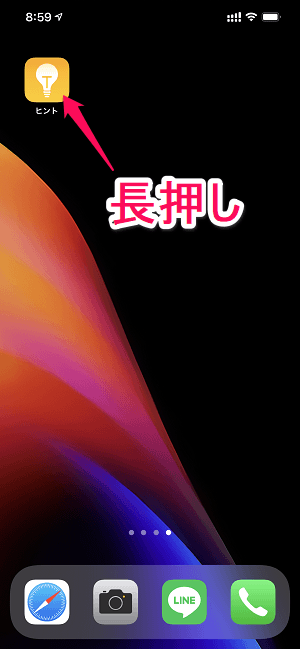
iPhoneのホーム画面上のPodcastアイコンを長押しします。
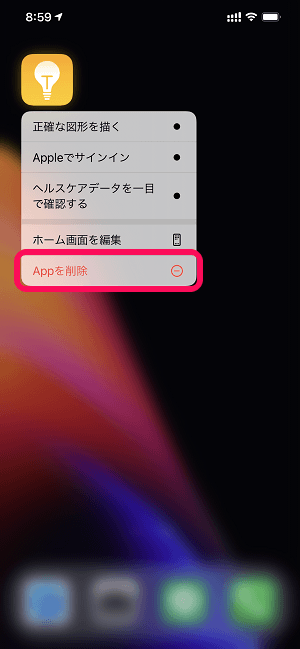
表示されるメニューの「Appを削除」をタップします。
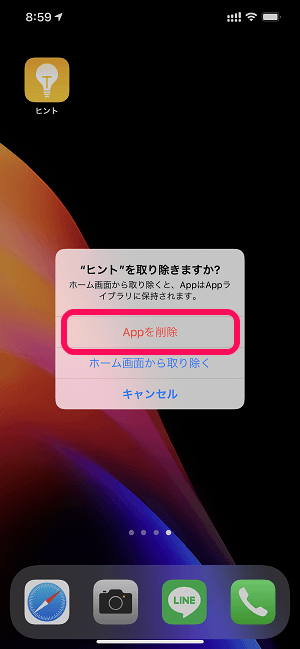
「Appを削除」をタップします。
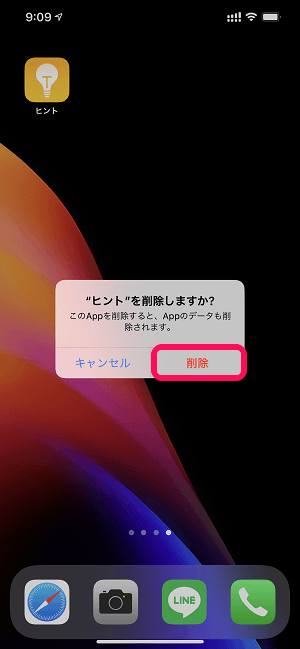
「削除」をタップします。
※ここで「削除」を選択するとヒントのアンインストールが実行されます。
他のアプリ同様、サクッとiPhone内からヒントアプリがアンインストールされます。
ちなみにヒントアプリがホーム画面上で見つからない場合は、iPhoneの設定 > 一般 > iPhoneストレージからヒントを選択し「Appを削除」からでもアンインストールできます。
次にヒントが再度必要になった時の再インストール方法を紹介します。
ヒントを再インストールする手順
ヒントは、Apple標準アプリですが他のアプリ同様にAppStoreから普通にインストールできます。
↑にアクセスまたはiPhoneのAppStoreアプリで「ヒント」と検索すれば表示されます。
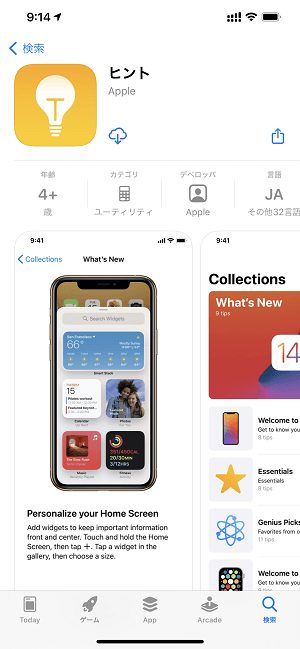
あとは他のアプリ同様、インストールボタンをタップすればOKです。
一度インストールしているアプリなのでインストールボタンが雲アイコンになっています。
iPhoneの機能やアプリの便利な使い方を通知してくれるヒントアプリ。
ただ、通知がウザいなぁと感じる場合やiPhoneのストレージ容量が不足していてヒントは使わないのでアンインストールしたいなどという場合は、↑の手順でアンインストールを行ってみてください。
再インストールも簡単です。
< この記事をシェア >
\\どうかフォローをお願いします…//
この【iPhone】ヒントからの通知をオフ(無効化)にする方法&アプリのアンインストール・再インストール手順の最終更新日は2021年6月3日です。
記事の内容に変化やご指摘がありましたら問い合わせフォームまたはusedoorのTwitterまたはusedoorのFacebookページよりご連絡ください。